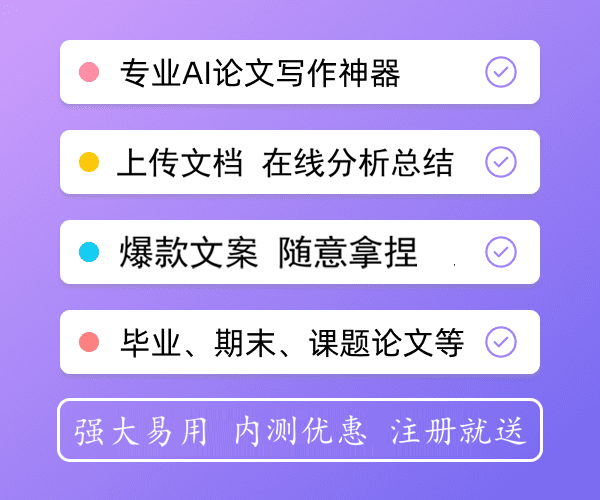奋进新征程建功新时代演讲稿2023
下面是好好范文网小编收集整理的奋进新征程建功新时代演讲稿2023,仅供参考,欢迎大家阅读!

开云表情制作系列软件最新版本下载
1.如何制作ghost文件
(2)将其它你需要刻录的软件也拷贝到C:EasyBootdisk1下面;
(3)也可将GOHST的系统分区备份也拷贝到C:EasyBootdisk1下面;
2.制作中文启动菜单
运行EasyBoot会出现两个窗口,左侧的是控制窗口,如下面第一个图所示。右侧的是预览窗口,我们可以实时看到所设置的系统安装光盘启动界面。默认情况下,软件会自动生成菜单文件cdmenu.ezb的样例,我们只需在此基础上进行修改即可。
单击“屏幕布局”选项卡,可以自己定义启动菜单的颜色搭配;单击“文本显示”选项卡,可以自己定义启动菜单的文字属性,包括左上角、右下角坐标,文本内容、对齐方式等参数。我们还可以在这里设置一些光盘制作信息,如在“文本内容”后面的输入框中输入制作人的姓名光盘制作时间等。
在“菜单条”选项卡中用鼠标单击该界面右下角窗口中的对应条目,即可在右侧的预览界面上看到对应的选项被高亮显示。同时,该选项对应的命令参数会在“执行命令”输入框中显示。菜单条所对应的命令可分为两类:第一类是run 命令,用来运行Image文件,启动DOS或Windows 98/NT/2000/XP。如“run dos98.img”命令用于启动Windows 98下的DOS。第二类是boot 命令,如“boot 80”表示从硬盘启动,“boot 0”表示从软盘启动,“reboot”表示重新启动系统,“cd”表示切换到根目录下。需要注意的是,一个菜单条可以执行多条命令,我们只需用“;”隔开即可。如“cd boot;run dos98.img”。
其他的参数均采用软件的默认值即可。设置完毕后,回到“文件”选项卡,按“保存”按钮,软件即会自动生成所需的启动文件和菜单文件。
3.制作ISO文件
4.刻录光盘
用DAEMON Tools等虚拟光驱工具加载 Winxp.iso 文件,确认文件无损。接下来我们就可以用自己熟悉的烧录软件软件(例如Nero)将其烧录到光盘上。这样,一张个性化的可启动Win98 DOS的带GHOST的启动光盘就制作完成了。
2.如何制作电脑ghost系统文件
一、准备工作:
1、事先准备好以下软件
(1)S&R&SV9.6.0819
(2)DllcacheManager
(3)EasyBoot5.09破解版
(4)UltraISO8.0绿色版
(5)VPC2004Lite
(6)系统优化DIY_Y1.6
(7)瑞星卡卡助手最新版本
(8)全自动垃圾文件整理
(9)下载好最新补丁
2、事先做好以下图片
(1)系统安装时的画面(文件名setup)(规格1024×768 bmp格式24位位图)(我已发了参考图片)
(2)启动光盘的画面(文件名T_BACK)(规格800×600 bmp格式24位位图)留着备用(已发了参考图片)
(3)光盘启动前的LOGO画面(文件名T_LOGO)(规格800×600 bmp格式24位位图)留着备用(我已发了
参考图片)
(4)oemlogo图片(我点电脑属性左小角的图片),(规格180×100 bmp格式24位位图)留着备用
(注意,以上准备的东西最好在D盘新建一个文件夹存放,方便查找)
二、安装系统与封装系统:
(1)找个比较稳定的系统先在自己的电脑上安装上去(记住装好后还要继续设置成为光驱启动,不能直
接硬盘启动,这点很重要)记住不装驱动,装上最新的补丁,再根据自己的方案和版本特点做各项优化,
添加比较适合的软件。
(2)安装瑞星卡卡助手最新版本检测与整理 恶意和流氓软件、插件管理及卸载、系统启动项管理,最重
要的是要痕迹清理,要在左下角打全选。清理好后卸载此软件,并且到C盘Program Files删除Rising文件
夹。
(3)运行系统优化DIY_Y1.6软件,根据自己版本的需要进行必要的优化,这里我就不详细讲解了。还有
利用这个软件能修改原系统的注册信息,方法是先按设置OEM,然后根据自己的需要修改,也可更换oemlogo
图片(事先准备的第4个图片)。
(4)运行全自动垃圾文件整理.bat文件,再进行一些临时文件的清理。
(5)更改IDE ATA/ATAPI控制器为“标准的双通道PCI IDE控制器”,方法是选择更新驱动程序-从列表或
指定位置安装-点下一步后在选择不要搜索-点下一步选择标准的双通道PCI IDE控制器再按下一步。卸载
次要IDE通道、主要IDE通道、处理器、磁盘驱动器、光驱、所有端口、监视器、声卡、显卡、网络
适配器。记住其中 计算机 选择更新驱动程序-从列表或指定位置安装-点下一步后在选择不要搜索-点下
一步选择Standard PC再按下一步(注意:以上所有操作在提示重启的时候都选否,不要重启)
(6)将D盘中准备好的setup图片复制到C:WINDOWSsystem32文件夹下,在提示中选覆盖原文件,作为系
统安装时的画面。
(7)安装S&R&SV9.6.0819软件(其中要点全部安装),然后把自动应答文件sysprep.inf(在我软件打包的封装工具里面)复制到C盘下的sysprep文件夹中,并打开ProductKey= 后面的改成你系统的序列号(很重要的,不然安装的时候就会提
示你输入序列号)将FullName= 后面的改成你需要的(要与开始用DIY_Y1.6软件改的一样)OrgName= 后
面的改成你需要的(要与开始用DIY_Y1.6软件改的一样,=号后只能改引号内的字,引号不可去掉)。
(8)运行C盘sysprep文件夹下的msprep.exe,选择显示Sysprep窗口,手动选择封装选项,按确定,然后
在弹出的窗口中在第一个小方框,第二个小方框和最后一个小方框里面打勾,然后点右边的Reseal, 等待
一会就行了,退出。
(9)将开始准备在D盘的DllcacheManager软件复制到C盘下的sysprep文件夹中,运行选择恢复时自动删
除自己,然后点备份,然后就等待备份好了,关闭。
(10)在光驱中放入,光盘自启动项目中带有启动GHOST8.3或更高版本选项的光盘。
(11)重新启动电脑,记住一定要运行GHOST8.3或更高版本,备份现在的C盘到D盘或者其他盘(选择最后
一个高倍压缩),然后慢慢等待,等好了以后,重新启动电脑就可以进入GHOST安装画面了,这时候你可
以静静的看着安装了,安装时间一般不长,15分钟内。等安装好正常进去桌面那先恭喜你,你已经80%成
功了,就差最后一步了。
三、启动光盘的制作:
3、安装EasyBoot5.09破解版打开EZBOOT目录中的CDMENU.EZB,然后进行链接块的设置,把链接块的大小
和位置一个个的对准你图片所在文字的位置,初学者也可以做画面的时候故意和原画面的位置做的差不多
,那样好修改一些。最后点保存。(可以参考我做的图片)
4、用UltraISO8.0绿色版打开我提供的ISO文件,把你的EZBOOT文件夹添加进去,再添加一个版本介
绍的记事本文件,把你做好的GHOST文件也添加到ISO文件里面。最后在左边重命名一下光盘的卷标,然后点
保存,一个完整ISO文件就产生了,可以刻盘了
四、系统测试
1、先你电脑上安装VPC2004Lite。
2、第一次使用先在这个里面新建个虚拟机器,(注意不能在C盘)还要安装个安装版的XP,因为虚拟机第
一次安装系统不支持GHOST的系统。
3、等虚拟机安装好了系统就可以通过这个ISO文件进行测试安装了。
(如果大家嫌麻烦,就直接刻盘拿自己的电脑测试,又方便又快,相信自己一定会一次成功的)
3.如何自己制作ghost系统盘
准备所需软件:
windows xp sp2 安装盘
DEPLOY.cab(windows xp sp2安装盘里提取)
DllcacheManager(DLL文件备份恢复工具)
Drivers(补充驱动程序包)
GHOST (克隆软件)
YlmF_SysPacker 1.0 (系统准备工具测试版)
一、安装windows xp sp2系统和常用的应用软件
二、创建SYSPREP.INF自动应答文件
系统无论是进行工厂模式安装,是、还是进行重新封装,都会要求用户输入一些必要的内容,如用户名,电脑名,安装序列号等。但还有一个问题,就是在新机进行GHOST克隆安装过程中,需要我们输入这些信息时,系统还未找到键盘鼠标的驱动,键盘鼠标处于假死状态,这时就必须让系统进行自动应答安装,所以就需要有一个自动应答文件SYSPREP.INF文件来完成相关信息输入。创建过程基本很傻瓜的,只要按照提示一步一步做下去就可以了,需要注意的是安装类型这一步必须选择“SYSPREP安装”,许可协议这一步最好选择“完全自动安装”,这样就可以在安装过程中无须人工干预,你还可以再“运行一次”里面加入你所需要运行的命令。
创建步骤: 在解压开的DEPLOY目录中运行setupmgr.exe文件——下一步——“创建新文件”下一步——“sysprep安装”下一步——“windows xp professional”下一步——“是,完全自动安装”下一步——“名称”和“单位”随意添下一步——下一步——“时区”选择北京下一步——“产品密钥”下一步——“自动产生计算机名”下一步——下一步——下一步——下一步——下一步——下一步——下一步——下一步——
下一步——下一步——“完成”——“确定”——等一会点击“取消”。制作完成。
三、系统优化
1、关闭系统的自动共享
2、开启局域网共享
3、关闭系统还原
4、关闭系统休眠
5、转移虚拟内存页面文件
“控制面板”——“系统属性”——“高级”——“性能”里面的“设置”——“高级”——“高级”——选中当前系统分区,再选“自定义大小”,将“初始化大小”和“最大值”设为“0”,点击“设置”,然后选择需存放页面文件的分区(如D:等)然后将“初始化大小”和“最大值”设为“原先C:的参数”,点击“设置”,再点击“确定”退出。
注意:如果使用GHOST8.0以上的版本进行GHOST的话,此步可以不做。
6、清理磁盘、删除系统垃圾和IE临时文件。
(1)、在internet选项中删除internet临时文件、脱机文件、删除cookies中的文件和清除历史记录。
(2)、删除C:Documents and SettingsadministratorLocal Settingstemp下的所有文件。
(3)、删除C:Documents and Settings朋友Local Settingstemp下的所有文件。
(4)、删除C:Program FilesInstallShield Installation Information*.*
(5)、删除C:Program FilesWindowsUpdate*.*
(6)、删除c:windowstemp*.*
(7)、删除c:windows所有以"$ntuninstall*$"为命名格式的隐藏目录
(8)、删除c:windows所有以"KB8"打头和以"Q"打头的.log文件
(9)、删除C:WINDOWSSoftwareDistributionDownload*.*
(10)、删除C:WINDOWSInstaller*.*
四、卸载硬件(注意顺序)
在控制面板——系统——硬件——设备管理器
1、卸载“网络适配器” 2、卸载“通用串行总线控制器” 3、卸载“声音、视频和游戏控制器” 4、卸载“软盘控制器” 5、卸载“键盘” 6、卸载“端口” 7、卸载“磁盘驱动器” 8、卸载“处理器” 9、卸载“显卡”
注意:卸载某些硬件时,计算机提示从新启动计算机,千万要选择“不从新启动计算机”。
五、更改计算机电源管理模式
注意:若新机与母机不是同类型的ACPI,则你新克隆的机器就无法实现电脑的软关机或出现系统崩溃。
六、更改IDE ATA/ATAPI控制器
七、安装 YlmF_SysPacker (雨林木风的系统准备工具)
八、将微软封装工具中的sysprep.exe、sysprep.inf、setupcl.exe(在DEPLOY.cab文件中制作和提取出来)、Dllcachemanager.exe(DLL文件备份恢复工具)和driver.exe(补充驱动程序包)一共五个文件复制到C:SYSPREP目录下。
九、运行c:sysprep下的SysPacker文件。
在这个软件里面:
1、“系统部署前运行的程序”
c:sysprepdrivers.exe /silent
2、“系统部署时运行的程序”
c:sysprepDllcachemanager.exe /restore
3、封装选项:全部不选择
4、部署选项:全部选择
做好后,选择当前框的右下角的“检错”,然后弹出一个对话框“在检错过程中,没有发现错误,您可以按(封装)按钮来进行系统封装 ——确定”,点击“确定”——“封装”。
接着弹出“系统准备工具2.0”,直接点击对话框上的“重新封装”。
十、运行c:sysprepDllcachemanage.exe文件
选择恢复时删除自己。
十一、现在就可以重新启动计算机,可以GHOST系统做备份了。
4.如何制作GHOST的系统盘
十分钟打造适用所有电脑的Windows封装包
对于那些经常需要给朋友攒机或者重新安装操作系统的电脑高手来说,每次安装Windows系统所经历的漫长等待无异于一次折磨。虽然身边有Ghost之类分区镜像软件,但是每台计算机配置不同造成Windows对于硬件的检测不一样,再加上Windows XP/2003独有的激活策略,这似乎使得Ghost没有了用武之地。其实这些并非没有解决之道,只要将自动应答文件和Ghost有机结合起来,我们也可以打造出一个适用于所有计算机的Windows封装包,这样仅需十分钟即可完成以前几个小时的繁琐安装了。
一、卸载驱动程序
大家都知道在第一次安装Windows的时候,系统会对当前计算机硬件进行检测,并且安装相应的驱动程序,因此对一个已经正常运行的Windows封包之前,需要卸载各种驱动程序,而这对最终得到的封装包是否能够运用在其它计算机中也是非常必要的。
1. 卸载硬件驱动程序
卸载硬件驱动程序并不是在设备管理器中随意卸载,必须要按照一定的顺序进行,通常我们可以参照网卡、USB设备、声卡、显卡、显示器等步骤进行。在卸载驱动程序的时候,首先从设备管理器中选取某个设备,接着右击鼠标并且从弹出菜单中选择“卸载”命令即可。
2. 更改ACPI属性
ACPI是高级电源管理的意思,虽然如今大部分计算机都支持ACPI功能,但是不同主板的ACPI类型不同,倘若你和别人所使用的计算机的ACPI不同,那么就会出现电脑无法软关机的故障,为此一定要更改ACPI属性。更改ACPI属性的时候,先从资源管理器中选择“计算机→ACPI Uniprocessor PC”,接着从鼠标右键菜单中选择“更新驱动程序”命令,在出现的驱动程序更新向导中依次选择“从列表或指定位置安装→不要搜索,我要自己选择要安装的程序”,这时可以看见图1所示的窗口(如图1),将ACPI类型更改为“Standard PC”一项即可。
3. 更改驱动器属性
在创建Windows封装包过程中,更改磁盘驱动器的属性非常重要,如果忽略这个步骤,那么其它计算机使用这个封装包安装Windows之后就会出现无法正常引导计算机,并且不断重新启动的故障。因此我们需要将IDE控制器更改为标准双通道的PCI IDE控制器,这样才能使其适用于如今各种不同类型的主板。首先从资源管理器的“IDE ATA/ATAPI控制器”中找到当前正在使用的IDE控制器,右击鼠标之后从弹出菜单中选择“更改驱动程序”命令,接着在出现的驱动程序更新向导中依次选择“从列表或指定位置安装→不要搜索,我要自己选择要安装的程序”,最后从窗口中选取“标准双通道PCI IDE控制器”一项即可。
完成上述三方面的驱动程序卸载之后,基本上就可以利用Windows的自动应答文件来创建封装包了。不过提醒大家注意的是,无论卸载硬件驱动程序还是更改相关的属性,完毕之后系统都会提示重新启动计算机,这时候切记不要选择重新启动计算机,而是在下面的重新封装过程中由程序自动关闭计算机,否则重新启动计算机之后系统会提示发现新硬件,又需要安装新的驱动程序了。
二、创建自动应答文件
熟悉Windows 9x/2000的朋友都知道,系统提供了一个隐藏的自动应答文件程序,而Windows XP也有这个文件,借助它就可以非常便捷的完成自动应答文件的创建操作。
第一步 首次运行安装管理器的时候,程序会询问你创建新文件还是修改已经保存的应答文件,一般情况下选取“创建新文件”一项。
第二步 接着程序提供了三种安装类型,其中无人参予安装的应答文件一般为Unattend.txt;Sysprep安装可以选择应答文件,一般用于自动安装模式;远处安装服务可以让我们从远程安装服务器安装Windows,在此我们选择“Sysprep”类型继续。
第三步 接下去需要选择应答文件对应的Windows版本,此时根据自己的实际情况选择,例如笔者选取“Windows XP Professional”一项。
第四步 在图2所示的窗口中可以选择是否完全自动安装(如图2),一般情况下建议选择“是,完全自动安装”,否则用这个封装包光盘安装系统时候还是比较麻烦的。
第五步 点击“下一步”按钮之后进入安装管理器界面,仔细查看一下不难发现这里就是我们正常安装Windows XP过程中需要手工输入的各种信息,因此我们在这里分别设定各个参数之后就可以实现无人值守的全自动安装了。不过这些信息并非全部都要输入,只需将名称和单位、时区、产品密钥、计算机名称等几个参数设置一下即可,但是语言一项必须要选取“中文(简体)”,否则安装好的Windows XP有可能影响你的正常使用哦!
第六步 最后可以看见图3所示的窗口(如图3),这里提供了应答文件的保存路径信息,确认之后即可完成自动应答文件的创建操作了。
三、重新封装
完成了上述操作之后,接下来就需要对系统进行重新封装了。这时在刚才从Windows XP安装光盘中解压缩文件夹中双击sysprep.exe文件,首先将看见图4所示的提示窗口(如图4),点击“确定”之后准备封装。
在图5所示的窗口中有几个按钮(如图5),其中“审核启动”和“工厂”按钮用处不大,倒是下面的几个选项比较重要,在此简单介绍一下。
1. PnP:用于检测即插即用硬件,一般情况下勾选该项,这样系统在安装时候会对计算机中非即插即用硬件进行检测,可以一些老古董级别的硬件能够正常使用。
2. MiniSetup:最小化安装,一般建议勾选此项。
3. NoSIDGen:不生成安全标识符,这样可以避免烦人的Windows XP激活检测,因此需要勾选。
4. 已提前激活:勾选此项则意味着Windows XP系统已经默认激活状态,为了方便使用建议勾选。
设置完成之后,点击上部的“重新封装”按钮,这时Windows系统自动进行重新封装操作,完成之后会自动关闭计算机。这时候原先安装Windows XP的分区就是一个干净的封装系统盘了,最后可以通过软盘或者光盘引导计算机进入DOS模式,借助Ghost对其进行克隆镜像之后刻录为光盘保存,这样就能够用它在其它计算机上快捷安装Windows XP了。
四、注意事项
虽然通过上述方法可以制作出全新的Windows XP封装包,但是在整个操作过程以及使用中还有一些值得注意的地方,在此提醒大家注意一下。
1. 封装之前可以事先清理系统中的垃圾文件,并且进行磁盘碎片整理等操作来优化Windows系统,这样才能确保得到的封装包文件个头最小而且稳定性最好。
2. 创建自动应答文件时候,计算机名称和安装序列号一定要输入正确,因为在Ghost恢复完成重新启动的时候,系统还没有找到鼠标和键盘的驱动程序,它们都处于不可用状态,所以无法输入任何字符,完全要依靠自动应答文件来自动输入。
3. 刻录Ghost得到的镜像文件时候,不妨将其制作为系统引导光盘,同时在批处理中增加Ghost程序自动运行命令,这能够简化我们手工输入各种指令的麻烦。
4. 通过封装包安装好Windows XP系统之后,还有针对性的安装各种硬件驱动程序。但是如果仅仅用于自己计算机的快速恢复安装,则可以忽略开始的卸载驱动程序步骤。
5. 有兴趣的朋友还可以计算Ghost镜像文件的大小,利用多出来的空间安装一些系统补丁、必需的软件等等,这更方便我们直接使用计算机。
怎么样,原来Windows XP还可以通过这种方式来快速安装,如果你也想体验一下快速恢复系统的便利所在,不妨也来试试吧,相信这种封装安装方式会让你周围的朋友对你刮目相看呢!
5.如何制作自己的GHOST系统
+DOS工具箱:maxdos5.7s 可以设置密码,可以网络克隆系统(优点)
+ Windows Media Player 10 中文版
+ Office 2003 SP2 含Word、Excel、Powerpoint三大组件。
+ 恶意软件清理助手 V2.1.7
清除各种恶意软件
注:88Dog是windows时钟功能增强组件,将鼠标停在右下的时间上面就可以显示出来,占用内很小很小。
+ 超美屏保: 梦想水族馆(按F键可喂鱼)、热带鱼
+ 超美桌面主题:Royale、AngelXX
+ 大众翻译软件 V5.2 绿色版(能在线翻译多国语言,强!)
+ 打XP魔波补丁(防最近流行病毒),以及其它关键补丁
以上软件没有,去百度搜一下,但是要在其它的机子测试一下,以免中毒要重装系统,因为最近好多病毒和插件“横行霸道”,防都没法防,杀毒软件不升级的还杀不死病毒,郁闷啊,我机子中病毒中怕了,不过我向大家保证,我封出来的系统绝对经过严格杀毒和测试,请大家放心使用!
第二步:优化与减肥
优化工作:
三条命令让你xp启动如飞
1、减少开机磁盘扫描等待时间,开始→运行,键入:chkntfs /t:0
2、加快启动速度,打开注册表,在注册表编辑器中找到HKEY_LOCAL_MACHINE\SYSTEM\CurrentControlSet\ Control\Session Manager\Memory Management\PrefetchParameters子键分支,将右边EnablePrefetcher键值项的键值改为“1”,(它的默认值为 “3”)重新启动电脑,滚动条大概就滚动一圈了,呵呵
3、至此,恭喜你,系统启动已经非常快了,^_^
建议用超级兔子来优化(选自动优化)和清除垃圾文件,超级兔子我用了几年了,我比较信任它,用它查找看看是否有意软件,是否有多余的自启动项目,其中有一个是输入法图标,路经为C:WINDOWSsystem32ctfmon.exe 这个强烈建议要保留,否则你就看没输入法图标了,还得注意,超级兔子的“网络安全”优化选项的“限制匿名访问”要去掉勾选,否则共享的时候别人就不能访问你的计算机了。
减肥工作:
建议用“winXP瘦身专家”
先减肥三个项目:清除XP的帮助文件(40M),缷载微软拼音输入法(5M),清除XP的BMP背景文件(6M)
清除C:WINDOWStemp里的所有文件:
清除IE的临时文件夹的文件(用超级兔子来清,安全、速度快)
关闭系统还原、设置页面文件为0
关闭电源管理的休眠功能。点桌面右键--属性--屏幕保护---电源--高级。
其它不要再减了啊,否则封出来的系统不稳定的啊,(网上的网友狗屁话说减肥,乱说,我曾深受其害)
然后重启一次系统(一定要重启,否则页面文件占用你几百M的空间)
重启后,缷载超级兔子,因为目前版本的兔子一般都有20M左右,所以要载掉才行,缷掉之前要删除兔子自动备份的注册表文件(可能有好几M)
第四步:安装S&R&S V9.6 0608,安装完先不要运行,
并将“XP封装工具”里面的所有文件复制到c:sysprep下面。(本人收藏的XP封装工具为中文版)
第五步:配置自动安装应答文件:运行sysprep配置工具,跟据自己需要进行配置。(最终会在c:sysprep下面生成一个Sysprep.inf文件和一个I386文件夹)
为什么要勾上以上推荐的配置选项?原因是:
“不重置激活的宽限期、不重新产生安全标识符“如果没勾选这两项,封装出来的系统可能需要重新输入注册码才能升级系统,并且”Internet 信息服务(IIS)“不能正常使用,系统会很不正常。
“使用最小化安装”作用是删除本机硬件的所有多余的驱动程序,使封装的系统变得小得多,此时的系统还是“原汁原味”,并不用担心被删掉哪些系统文件,所以也要勾上这个选项。
“检测非即插即用硬件”,勾了这一项,可会因“正在检测非即插即用硬件,安装鼠标、键盘…………驱动,屏幕可能会闪几下”这一步的时间较久,好像是死机了一样,其实这是正常现象,请耐心等待几分钟吧!有的网友说:“这一步是老机驱动才用得上的一般勾不勾无所谓”,我也是觉得这样好,这样可以加快装机速度,所以建议还是不勾上的好。
第七步:用陈辉DLL备份恢复工具1.6备份DLL文件(输入时间为1)
第八步:用支持WINDOWS下备份系统的GHOST一键备份,或者直接重启系统,用光盘备份,记得设BOIS为从光盘启动,但千万不要进系统,进了你就白做了,要直接用DOS光盘GHOST做备份,备份之后,你就成功了,呵呵,个备份文件就是你的劳动成果。将它克到其它机子上用吧!^_^
封装小经验共享:1.系统二次会增大2-10M左右,请注意争取第一次成功,
2.请不要在系统里做太多动作,否则系统也会增大,
3.装了极点五笔封装的,恢复后会导至输入法顺序乱七八糟
4.windows时钟功能增强组件会与SQL冲突
5.减肥太过份的系统多少会有点不稳定
6.GHOST系统还是原版安装的好,给人选择的余地,系统会更稳定、更适合更多人.
装一个最新版解压缩软件WinRar,请记得要装破解版版的(否则烦人)
升级Windows Media Player到10.0版本
RealPlayer 10 Plus绿色全插件版
极品五笔6.5雨林木风版(很好用)
打一点点最新关键补丁
8.封装工具运行的时候要勾上所有选项,这样才能更有效保证系统的稳定性和原汁原味功能。
再教你一招:将“电脑公司特别版6.0.iso”文件解压出来,打开EZBOOT的光盘启动文件夹,用EasyBoot(启动易) V5.0.9.553 简体中文破解版修改一下这个文件夹里光盘背景图片(BACK.BMP和BACK.BM1)以及其光盘的作者名称,再将自己的劳动成果和刚解压出来的 WINXPSP2.GHO替换,再用EasyBoot做ISO镜像文件,用刻录机刻出来,就成了自己做的光盘了
6.如何制作GHOST启动盘?
可以利用“Norton Ghost启动向导”制作一张标准的Ghost启动盘,操作步骤:
第1步,在开始菜单中依次单击“开始”→“所有程序”→Norton Ghost 2003→Norton Ghost菜单项,打开Norton Ghost 2003程序窗口。在左窗格中单击“Ghost实用工具”按钮,然后在右窗格中单击“Norton Ghost启动向导”按钮。
第2步,进入“Norton Ghost启动向导”,在启动盘类型列表中单击“标准Ghost启动盘”选项,并单击“下一步”按钮。
第3步,在打开的“其他服务”向导页中,用户可以选择启动盘中能够加载的额外设备的驱动程序。如选取“USB 1.1支持”单选钮来使启动后的DOS系统能够识别USB存储器(即U盘)。完成设置单击“下一步”按钮。
第4步,打开“DOS版本”向导页,一般情况下无须进行任何设置,直接单击“下一步”按钮即可。
第5步,在打开的“Ghost可执行文件的位置”向导页中,默认已经根据Ghost 2003的安装路径选中了Ghost.exe文件。如果没有自动选中可以单击“浏览”按钮手动选中。在“参数”编辑框中可以输入执行Ghost.exe命令时加载的参数,具体的参数类型在后面章节中将有所介绍。单击“下一步”按钮。
第6步,打开“目标驱动器”向导页,“软盘驱动器”盘符保持为A,然后选中“快速格式化”复选框,并单击“下一步”按钮。
第7步,在打开的“复查”向导页中列出了DOS系统下两个配置文件(即Autoexec.bat和Config.sys)的详细信息,确认无误后单击“下一步”按钮。
第8步,接着打开“格式化”对话框,单击“开始”按钮开始格式化软盘。格式化完毕后单击“确定”按钮。返回“格式化”对话框,并单击“关闭”按钮。
第9步,Norton Ghost启动向导开始向软盘中复制DOS系统文件和Ghost.exe程序。复制完毕后,一张含有Ghost 2003程序的DOS启动盘制作成功了。
此*文为Win10系统之家文②章,不得自行转载,违者必追究!